- Författare Jason Gerald [email protected].
- Public 2023-12-16 11:40.
- Senast ändrad 2025-01-23 12:47.
Vem känner inte till Playstation? Playstation 2 är en av de mest populära spelkonsolerna i världen. Det visar sig dock att det fortfarande är många som är förvirrade över hur man kopplar den här konsolen till sin TV. Anledningen är att de senaste TV -apparaterna inte längre har portar som är kompatibla med Playstation 2. AV -kablar. Lyckligtvis finns det fortfarande många sätt att ansluta Playstation 2 till din TV och du kan välja det sätt som passar dig bäst.
Steg
Del 1 av 2: Ansluta Playstation 2
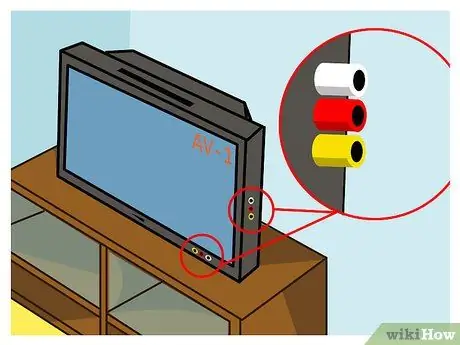
Steg 1. Kontrollera ingången på din TV
Det finns flera sätt att ansluta din Playstation2 till en TV eller mottagare, beroende på vilken ingång som är tillgänglig. Ingången är annorlunda, bildkvaliteten är annorlunda. Ingångarna finns vanligtvis på baksidan av TV: n. Det finns dock också TV -apparater som ger ingång på TV: ns sida eller framsida.
- Komposit/Stereo AV - Denna ingång är det vanligaste sättet att ansluta en Playstation 2 till din TV, mottagare eller videobandspelare. Kompositkabeln har tre kontakter, vardera färgade gula (video), röda och vita (ljud). Denna kabel ingår i alla nya Playstation 2 -konsolmodeller. Nyare HDTV är kanske inte längre kompatibla med denna ingång.
- Komponenter/YCbCr - Denna ingång är det bästa sättet att ansluta din Playstation 2 till den nyaste TV: n eftersom nästan alla TV -typer har denna ingång. Denna ingång ger också den bästa bildkvaliteten för PS 2. Komponentkabeln består av fem kontakter: rött, blått och grönt (video) och rött och vitt (ljud). Komponentkablar ingår inte i det nya inköpspaketet för Playstation 2 så måste köpas separat. Se till att den inköpta komponentkabeln är kompatibel med din Playstation 2. Det rekommenderas starkt att du först försöker direkt i affären innan du köper kabeln.
- S-video - Denna typ av ingång finns sällan på nyare TV -apparater. Den resulterande bilden är bättre än kompositkablar, men fortfarande sämre än komponentkablar. S-Videokablar är i allmänhet gula i färg och har fler stift än vanliga AV-kontakter. Playstation 2-kompatibel S-Video har ett gult videokontakt och ett rött och vitt ljuduttag.
- RF - Denna ingång är det sämsta sättet att ansluta din Playstation 2 till en TV eller video, eftersom den resulterande bilden är mycket suddig. RF är ansluten till koaxialingången på TV: n eller videobandspelaren (ingång för att sätta i en antenn eller parabolantenn). Om det inte finns något annat val, rekommenderas inte denna metod.

Steg 2. Välj rätt kabel
- Om du köpte en ny Playstation 2 borde kompositkabeln ha kommit med din konsol. Annars kan du beställa direkt från Sony eller söka i spelbutiker antingen personligen eller online. Se till att kabeln du beställer / köper är kompatibel med din Playstation 2. Återigen rekommenderas det att testa direkt kabeln som kommer att köpas med din Playstation 2.
- Videokabeln för Playstation 2 är kompatibel för alla Playstation 2 -modeller.

Steg 3. Placera din Playstation 2 nära TV: n eller mottagaren
Se till att du placerar din Playstation 2 på en plats som har tillräckligt med utrymme. Undvik att placera din konsol på eller under andra elektroniska enheter. Se till att din konsol är tillräckligt nära TV: n/mottagaren så att video- och strömkablarna inte sträcker sig för mycket
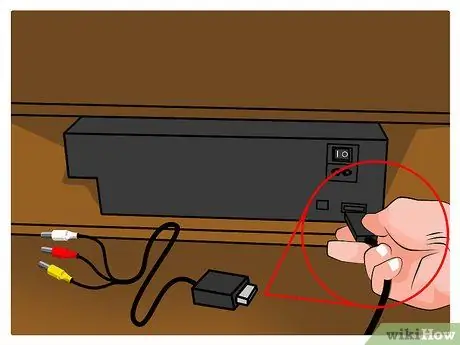
Steg 4. Anslut videokabeln på baksidan av Playstation 2
Alla Playstation 2 -modeller har samma port för anslutning av videokabeln till Playstation 2. För den tjocka Playstation 2 -modellen finns den i det nedre högra hörnet på baksidan av konsolen, och för den smala modellen är den på höger sida på baksidan av konsolen, alldeles intill strömanslutningen och säger "MULTI-OUT AV"

Steg 5. Anslut den andra änden av videokabeln till din TV
- Markera ingångarna du ansluter till för att göra det lättare att hitta rätt ingång när TV: n slås på. Matcha kontakten med dess ingång.
- Ljudanslutningen (röd och vit) kan förskjutas från videoingången på TV: n. Om din TV bara stöder monoljud använder du bara en vit kabel.
- När du ansluter komponentkablarna hittar du två röda ledningar. Den ena är videokabeln och den andra är ljudkabeln. Om kabeln läggs ner ska färgorden på pluggarna vara: röd, blå, grön (videoset), vit (ljuduppsättning).
- Om din TV bara har komponentkabelingångar och du bara har kompositkablar kan du fortfarande ansluta din Playstation 2 till TV: n. Anslut de röda och vita ljudkablarna som vanligt, medan videokabeln ansluter den gröna kontakten till den gula porten.
- Om du är i Europa behöver du en Euro-AV-kontakt för att ansluta en kompositkabel till SCART-uttaget på TV: n. Denna kontakt medföljer de nya Playstation -konsolerna i Europa.

Steg 6. Anslut den digitala ljudkabeln (tillval)
Om du har ett 5.1 -surroundljudsystem kan du ansluta Digital Out (optisk) ljudport på PS2 till mottagaren med en TOSLINK -kabel. Detta kan bara göras om du har nödvändigt ljudsystem och utrustning. Digital Out (optisk) -porten finns bredvid videoporten på baksidan av Playstation 2

Steg 7. Anslut Playstation 2 -strömkabeln
- Fett- och smala Playstation 2 -modeller har en annan strömkabel. På fettmodellen ansluter du kontakten som ser ut som sovplats 8 på baksidan av Playstation 2 och ansluter sedan den andra änden till eluttaget. På smala modeller ansluter du strömkabeln till det gula "DC IN" -uttaget på PS2: s baksida, ansluter den till eluttaget och ansluter sedan den andra änden till ett vägguttag.
- Se till att kabeln fortfarande är lite lös så att leden inte sträcker sig för mycket.

Steg 8. Anslut Ethernet -kabeln (tillval)
- Vissa PS2 -spel kan spelas online, och en internetanslutning via en Ethernet -kabel krävs för att kunna använda dem. Den smala PS2 har redan en Ethernet -adapter, men den feta PS2 kräver en extra nätverksadapter.
- Du kan inte utföra nätverksinställningar i konsolen. Det är ditt spel som hanterar nätverket när internetanslutningen startar.
- Många PS2 -spel vars online multiplayer -funktion inte kan spelas eftersom servrarna har stängt.
Del 2 av 2: Spela Playstation 2

Steg 1. Anslut handkontrollen till Playstation 2
Du kan använda den ursprungliga Playstation 2 -handkontrollen (som kallas Dualshock 2) eller en kontroller gjord av ett annat företag som är kompatibelt med PS2. Alla nya Playstation 2s levereras med en DualShock 2. PS1 -kontrollen kan inte alltid användas för att spela PS2, men PS1 -kontrollen kan användas för att spela PS1 -spel

Steg 2. Sätt i ett minneskort (tillval)
- Du behöver ett minneskort för att spara ditt spelframsteg. Det ursprungliga minneskortet har en storlek på 8 MB. Du kan köpa piratkopierade minneskort med större kapacitet, men dessa kort skadas lätt. Egentligen finns det inbyggda minneskort med kapacitet på 16 MB och 32 MB. Du kan spara dina spel utan ett minneskort via en extra hårddisk. Du behöver dock fortfarande ett minneskort för att installera hårddiskprogramvaran
- Utan minneskort och hårddisk kan du fortfarande spela spel på PS2. Alla framsteg i ditt spel kommer dock att gå förlorade när du byter spel eller om konsolen stängs av.
- Facket för att sätta i minneskortet är ovanför facket för att sätta i styrenheten. Se till att etiketten på minneskortet är vänd uppåt när det sätts i.
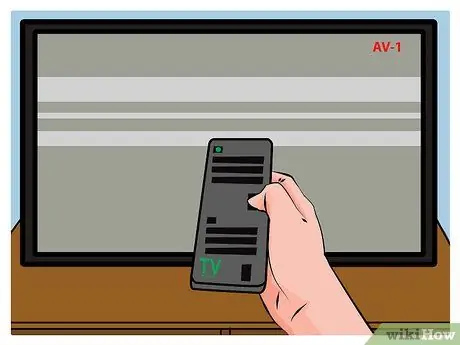
Steg 3. Ställ in TV: n på rätt ingång
Slå på TV: n och ändra den till ingången som är ansluten till Playstation 2. Om PS2 är ansluten till en videobandspelare eller mottagare, se till att videobandspelaren/mottagaren har rätt inställning och att TV: n är på ingången ansluten till videobandspelaren /mottagare
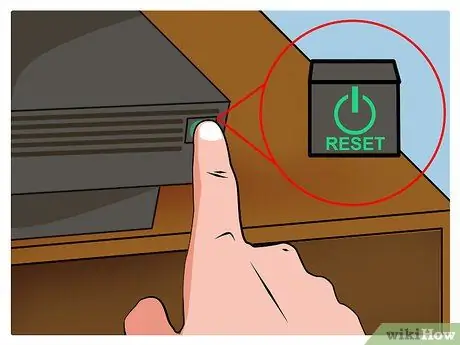
Steg 4. Slå på PS2
Tryck på "strömbrytaren" på Playstationens framsida 2. Den upplysta lampan ska vara grön, och om TV: n har rätt ingång visas Playstation 2 -logotypen på skärmen. Om inga spel har matats in kommer du till PS2 -systemmenyn. Om något spel är inmatat startar ditt spel automatiskt

Steg 5. Gå in i spelet
- Tryck på "utmatningsknappen" på framsidan av PS2 för att mata ut CD -fodralet (fet modell) eller öppna CD -locket (smal modell). Placera ditt spel i fodralet, stäng sedan CD -luckan eller tryck på "utmatningsknappen" igen.
- Ta inte bort spel -CD: n medan spelet pågår. Ditt spel kan stanna innan det sparas först.
- Var försiktig när du matar ut/sätter in spel -CD -skivor. Låt den inte vidröra ytan på din spel -CD. Detta skyddar din spel -CD från skador och repor, så ditt spel kommer att hålla längre.

Steg 6. Starta spelet med progressivt skanningsläge (endast för komponenter)
- Om din Playstation 2 är ansluten med en komponentkabel kan du aktivera läget för progressiv skanning (480p). Med det här läget kan du spela med tydligare bilder, men endast ett fåtal spel stöder det här läget. Håll X -knappen intryckt när Playstation 2 -logotypen visas när du startar spelet. Om ditt spel stöder progressiv skanning visas ett meddelande om hur du aktiverar läget. Det finns ingen systeminställning för progressiv skanning.
- För en komplett lista över spel som stöder progressiv skanning, se denna Wikipedia -sida.






